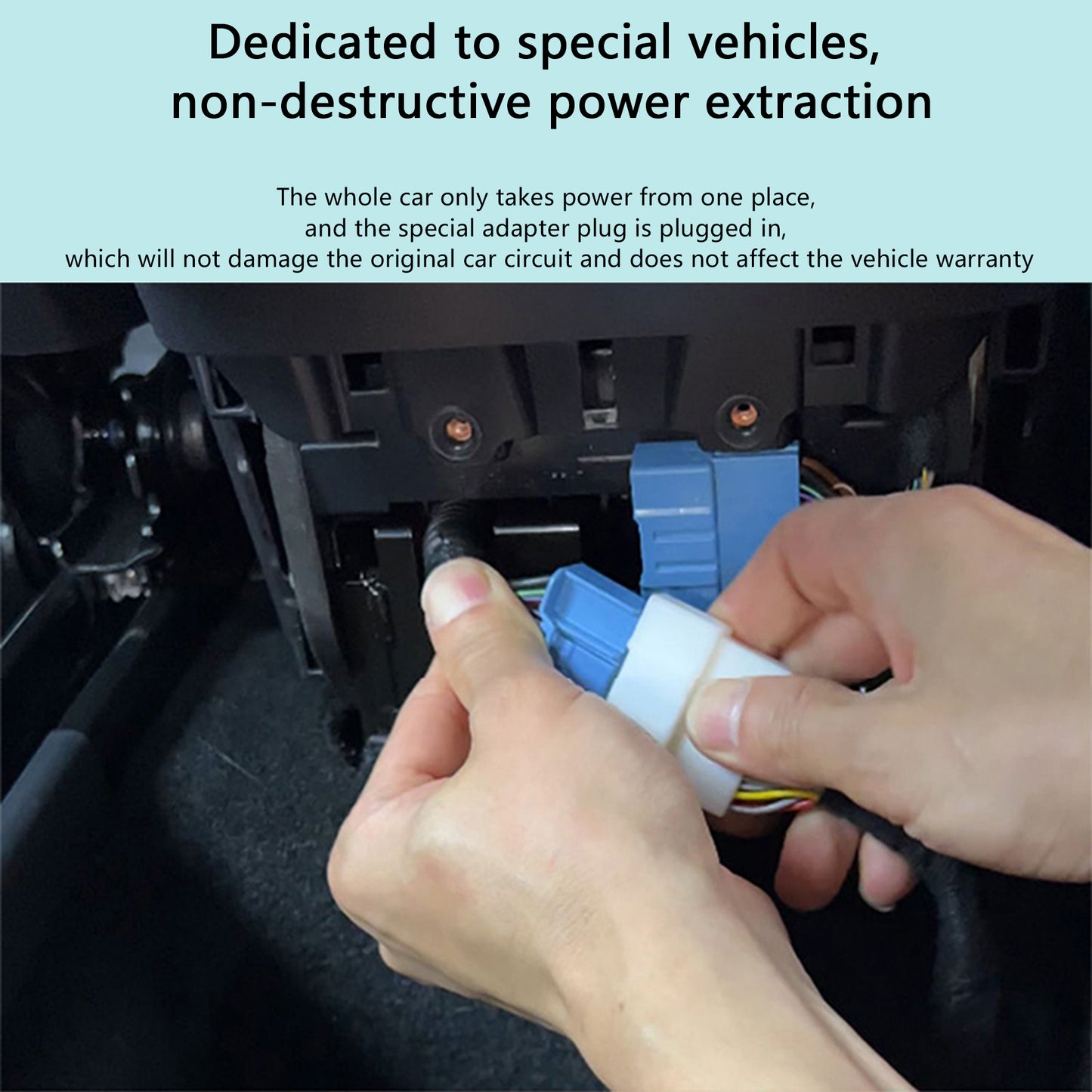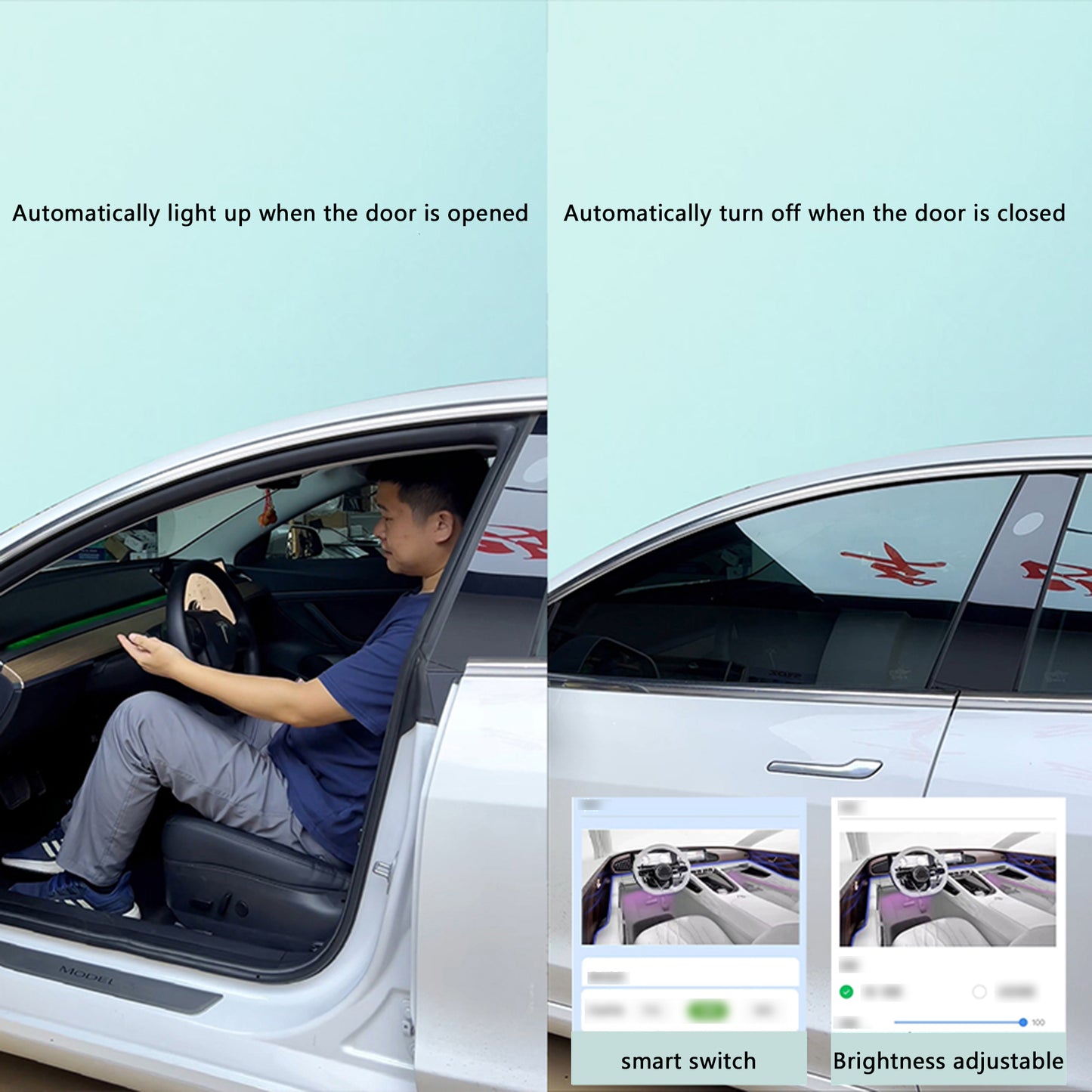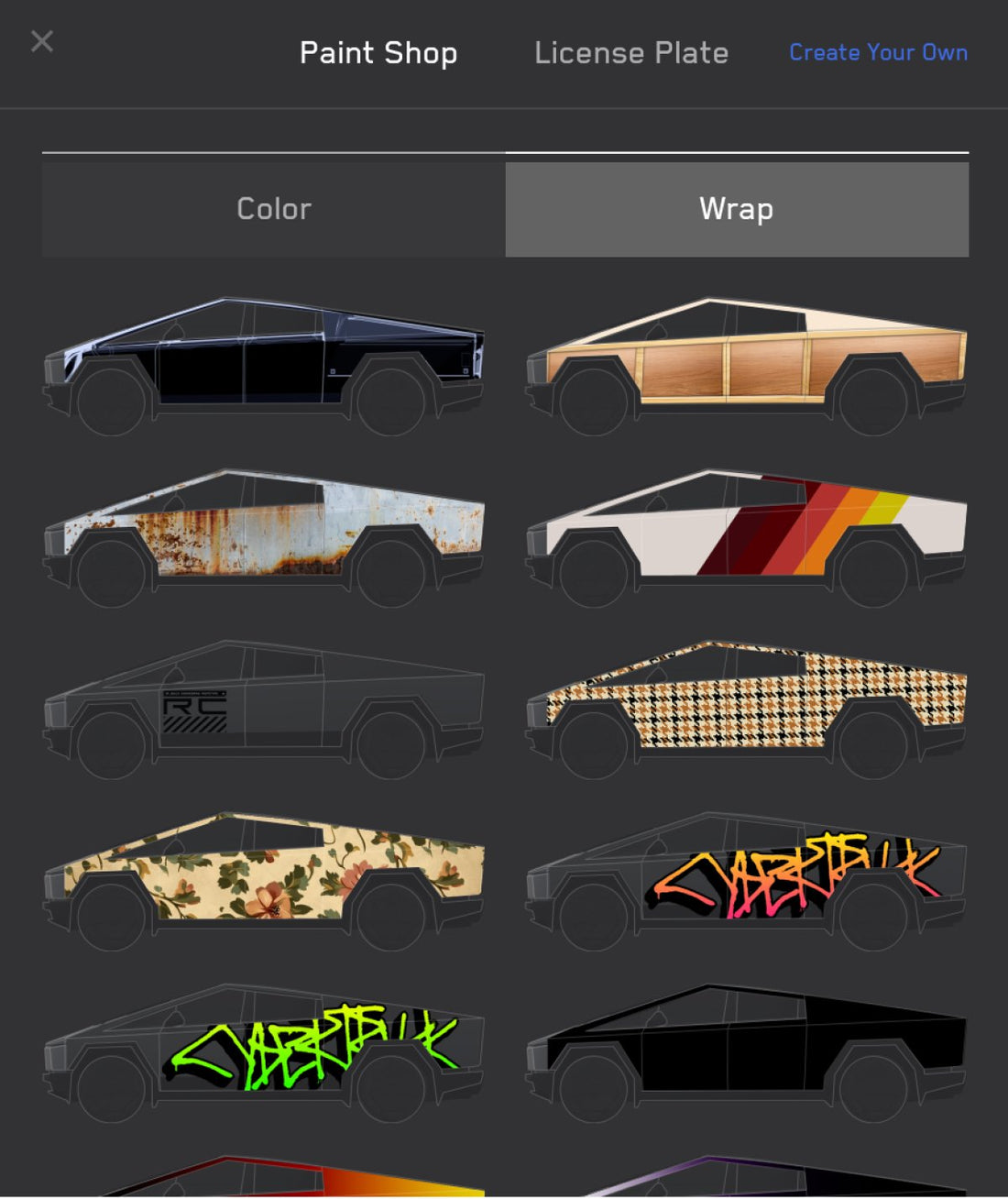
Personalisieren Sie Ihren Tesla: Eine Schritt-für-Schritt-Anleitung zu benutzerdefinierten Cybertruck-Wraps
Teslas neuestes Weihnachts-Update 2024 bringt eine bahnbrechende Funktion: Fahrzeugbesitzer können individuelle Folierungen für ihre Fahrzeuge erstellen und anbringen. Diese Folierungen können in der Bildschirmvisualisierung Ihres Autos und über die Tesla-App angezeigt werden und verleihen Ihrem Tesla eine einzigartige Identität. Wenn Sie keine eigenen Folierungen entwerfen möchten, bietet Tesla eine Auswahl vorgefertigter Folierungen an. Diese Funktion wird zuerst für den Cybertruck eingeführt und bald auf andere Modelle ausgeweitet.
So passen Sie Ihre Cybertruck-Beschriftung an und zeigen sie in Ihrer Tesla-Visualisierung an
Teslas Weihnachts-Update 2024 führt eine spannende Funktion ein: Besitzer können individuelle Folien für ihre Fahrzeuge erstellen und anbringen. Diese Designs können auf dem Visualisierungsbildschirm Ihres Tesla und in der Tesla-App angezeigt werden. Für diejenigen, die keine eigenen Designs erstellen möchten, bietet Tesla eine Reihe vorgefertigter Folien zur Auswahl. Diese Funktion ist zunächst exklusiv für den Cybertruck verfügbar und wird in Zukunft auch für andere Tesla-Modelle eingeführt.
Schritt-für-Schritt-Anleitung zum Erstellen eines benutzerdefinierten Wraps
Das Erstellen Ihrer individuellen Folie ist unkompliziert und erfordert keine erweiterte Software. Hier ist eine vollständige Anleitung:
1. Laden Sie die Vorlage herunter

Tesla hat Vorlagen über sein GitHub-Repository verfügbar gemacht, sodass der Einstieg ganz einfach ist. Laden Sie einfach die Vorlagendatei herunter und öffnen Sie sie in einer beliebigen Bildbearbeitungssoftware wie Adobe Photoshop, GIMP oder sogar einfacheren Programmen wie Windows Paint. Die Software sollte Ebenen für eine bessere Anpassung unterstützen.
2. Richten Sie Ihren Editor ein

Sobald Sie die Vorlage geöffnet haben, erstellen Sie eine neue Ebene darüber. Verwenden Sie diese Ebene für alle Ihre Änderungen und lassen Sie die Vorlagenebene unverändert. Sie können die Vorlagenebene später vor dem Exportieren ausblenden oder löschen.
3. Gestalten Sie Ihren Wrap

Lassen Sie Ihrer Kreativität freien Lauf. Verwenden Sie innerhalb der Grenzen der Vorlage ein beliebiges Design, Logo oder eine beliebige Grafik. Stellen Sie sicher, dass Ihr Design sauber ist und den Spezifikationen von Tesla entspricht. Beispielsweise können Designs im Graffiti-Stil oder personalisiertes Branding Ihrem Cybertruck ein einzigartiges Flair verleihen.
4. Für den Export vorbereiten

Sobald Ihr Design fertig ist, verbergen oder entfernen Sie die Vorlagenebene. Exportieren Sie die Datei im PNG-Format, um die Transparenz beizubehalten. Stellen Sie sicher, dass die Abmessungen mit der Vorlage übereinstimmen (1024 x 768 Pixel) und halten Sie die Dateigröße unter 1 MB. Vermeiden Sie Sonderzeichen im Dateinamen und halten Sie ihn kurz – nicht mehr als 30 Zeichen.
5. Wraps auf USB laden
Speichern Sie Ihre PNG-Dateien in einem Ordner namens „Wraps“ im Stammverzeichnis eines USB-Laufwerks. Sie können bis zu 10 Wrap-Designs gleichzeitig speichern.
6. Wenden Sie Ihren benutzerdefinierten Wrap an

Stecken Sie den USB-Stick in Ihren Tesla. Navigieren Sie auf dem Fahrzeugbildschirm zu Toybox > Paint Shop und wählen Sie „Wrap“. Wählen Sie dort Ihr Design aus, um es in der Visualisierung und App anzuzeigen.
Zu beachtende technische Richtlinien
Dateianforderungen: 1024 x 768 Pixel, maximale Dateigröße 1 MB.
Format: Es werden nur PNG-Dateien akzeptiert.
Speicherung: Bis zu 10 Designs können gleichzeitig hinzugefügt werden.
Mit diesen einfachen Schritten können Sie Ihrer Kreativität freien Lauf lassen und Ihrem Cybertruck eine persönliche Note verleihen! Da Tesla diese Funktion auf andere Modelle ausweitet, werden die Möglichkeiten zur Anpassung weiter zunehmen.